
成为Android移动设备的操作系统 这个星球上最常用的您肯定有兴趣将Google日历添加到Windows 10中,以管理一周中的所有活动。 这暗示的舒适性增加了我们可以从该应用程序获得的用户体验,而该应用程序在PC上表现良好。
而且,尽管Windows 10有自己的日历应用程序,但大多数智能手机中都使用Android作为系统,但迫使微软几乎默认情况下将其包括在内,以方便其在PC上的使用。 无论如何,我们将为您提供帮助 添加谷歌日历 在Windows 10中没有重大问题。
如何将您的Google日历导入Windows 10日历应用程序
默认情况下,“日历”应用应为 位于开始菜单中。 如果您已将其从磁贴中删除,则可以从文件资源管理器中找到“ Calendar”应用程序。
- 点击 Windows开始菜单
- 我们有马赛克 日历应用 然后点击
- 一种 蓝色的窗口 除了已分配Windows帐户的电子邮件以外,还有一个带有“添加帐户”的按钮,该按钮正下方
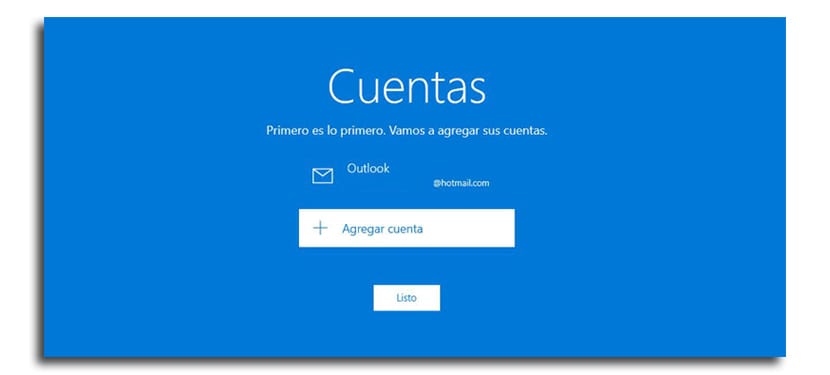
- 我们现在选择 “ Google帐户”
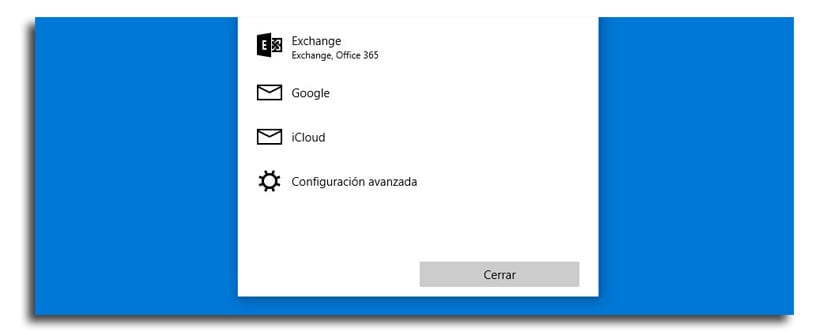
- 我们介绍 该帐户 然后点击下一步
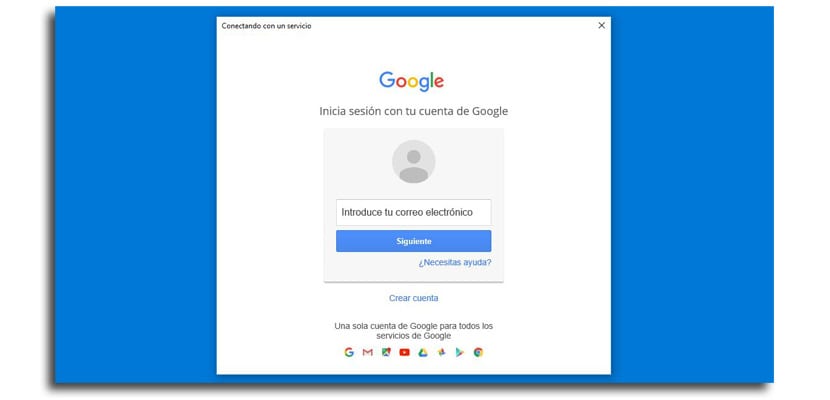
- 现在,密码,我们允许和 我们将已经有该帐户 Google提供的日历事件将与我们的Windows 10 PC同步
现在,您将在Windows 10 PC上准备好Google日历,并且可以 从设施管理 这是让您的键盘和鼠标来创建活动,取消活动或管理未来一周的活动。 对于那些习惯于使用计算机和Android智能手机的人来说,这几乎是必不可少的。
每次我尝试在Windows 0中激活我的Gmail帐户时,此功能都会给我错误8000000x10b。我对w10应用程序有很好的看法,但是这次我感到非常失望,希望他们能解决它,我也遇到了G问题套件和M-Outlook 2016,我更改了帐户的密码,现在它给我的邮件客户端一个错误,更改了端口443,在G Suite管理员中激活了同步状态,总之,谷歌和w10没有任何问题。 ..